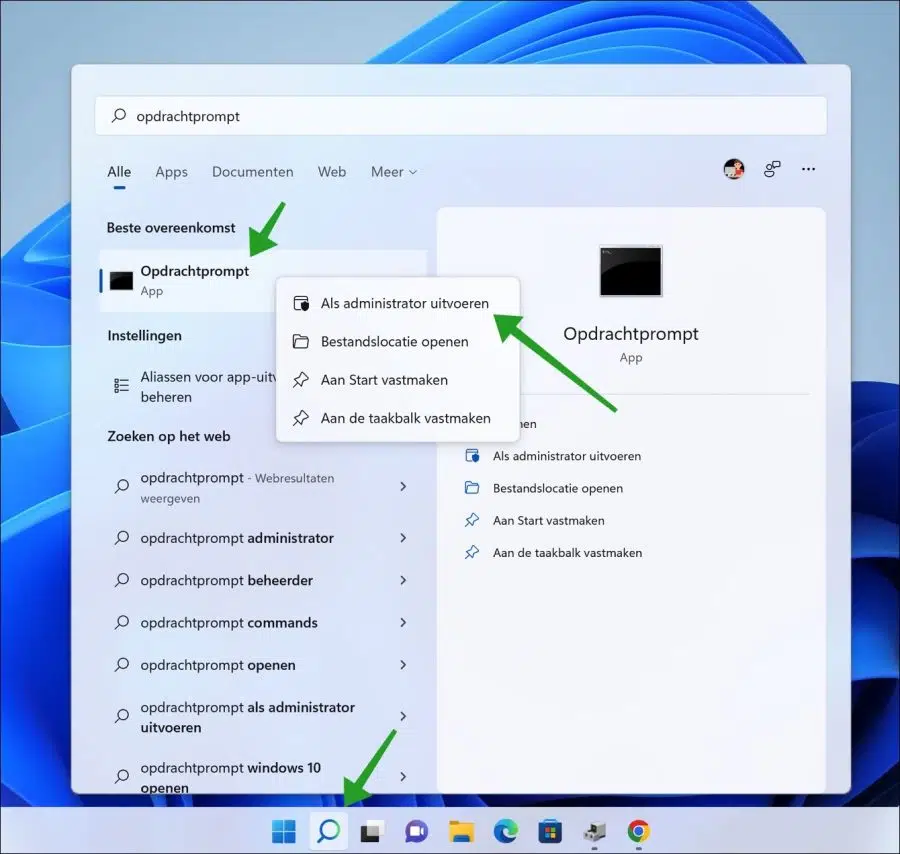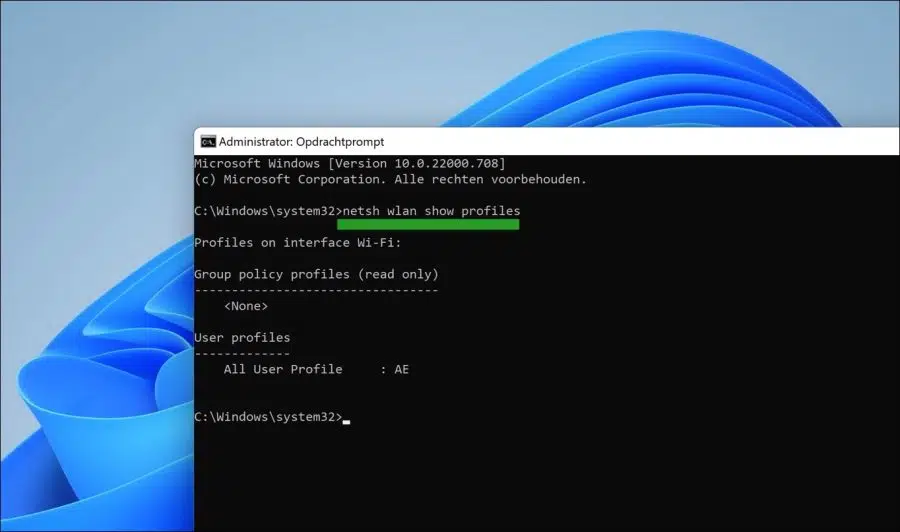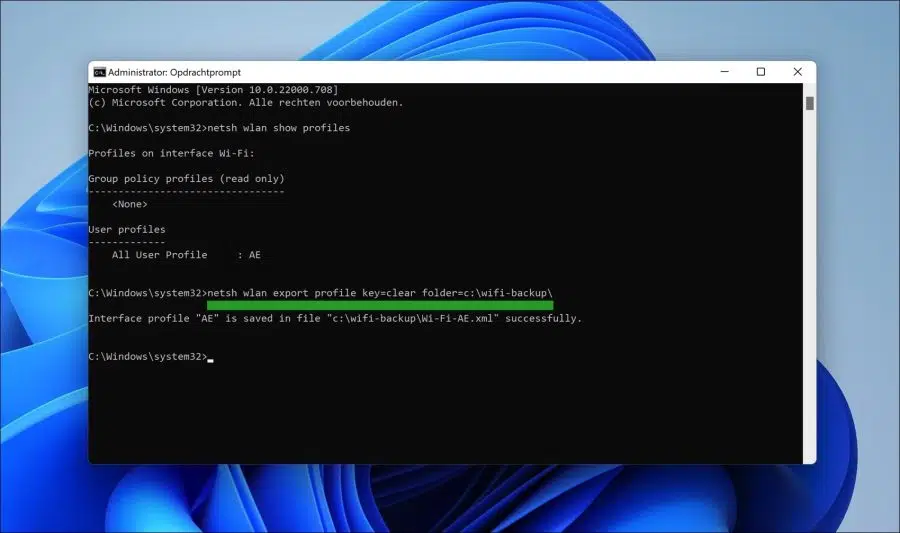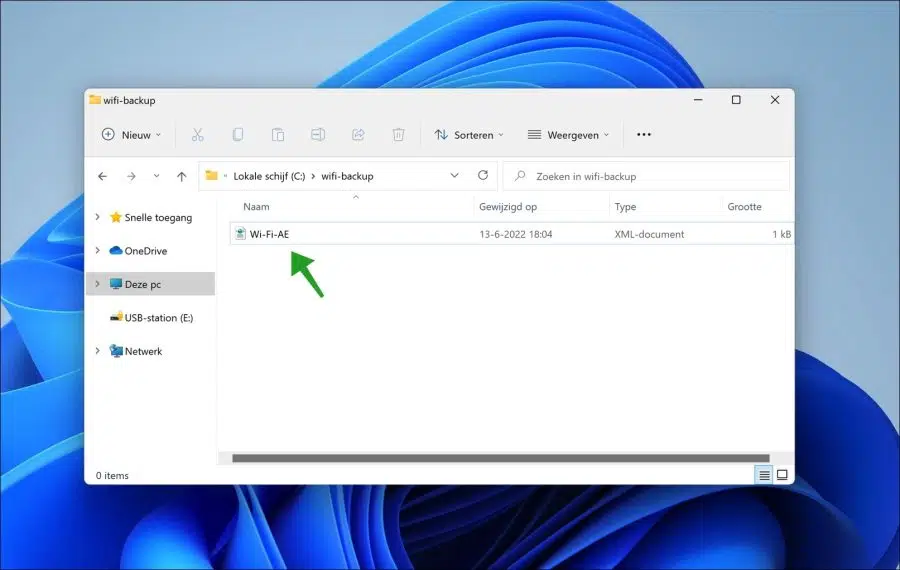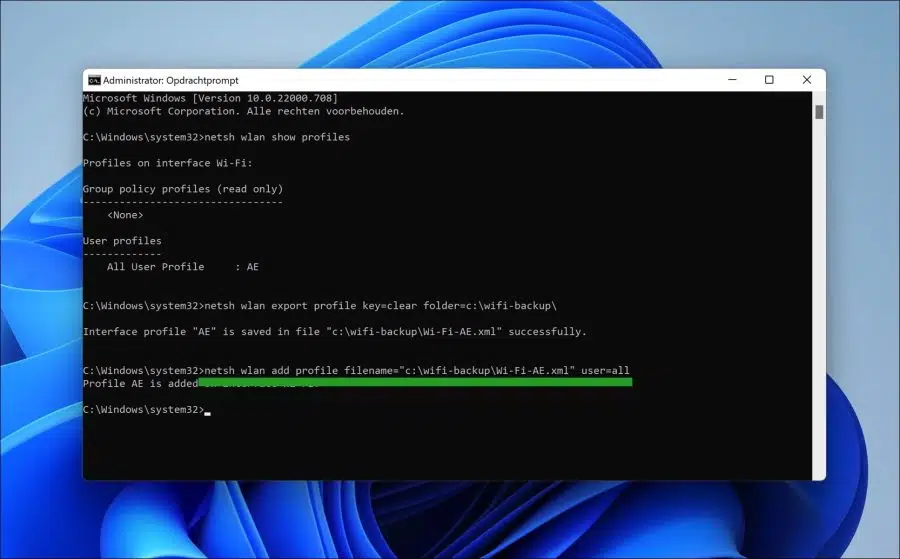Si ha agregado varias redes Wi-Fi en Windows 11 o en Windows 10, y vas a formatear o restablecer tu PC, es posible que te recomienden hacer una copia de seguridad de las redes Wi-Fi y las configuraciones de Wi-Fi asociadas.
Hacer una copia de seguridad de las redes Wi-Fi agregadas en Windows, incluida la configuración, le ayudará a importar la configuración rápidamente.
Al realizar una copia de seguridad, ya no es necesario aplicar configuraciones complicadas y recordar complicadas contraseñas de Wi-Fi. En última instancia, esto ahorra tiempo, no es necesario agregar y volver a conectar todas las redes WiFi. Todo Wifi Las redes y las configuraciones asociadas vuelven a estar disponibles inmediatamente después de importar la copia de seguridad de WiFi.
Hacer una copia de seguridad de la configuración y las redes WiFi
Para hacer una copia de seguridad de la configuración de WiFi, puede utilizar el símbolo del sistema.
Haga clic en el botón Inicio y busque "Símbolo del sistema". Haga clic derecho sobre él y haga clic en "Ejecutar como administrador".
Ver todos los perfiles WiFi
Para empezar, primero solicitaremos todos los perfiles WiFi. Si hay perfiles WiFi disponibles, podemos exportarlos. En este caso, exportar es otra palabra para hacer una copia de seguridad.
Puede hacer esto ingresando el siguiente comando en el símbolo del sistema.
netsh wlan show profiles
En la columna "Perfiles de usuario" verá todos los perfiles WiFi guardados. Puede exportar estos perfiles WiFi. Cuando exportas haces una copia de seguridad del mismo.
Estos perfiles WiFi son los datos de la red WiFi correspondiente y contienen toda la información necesaria para conectarse a ella.
Después de exportar, debe proteger los datos usted mismo, por ejemplo, en un disco duro externo o en una ubicación de red.
Copia de seguridad de perfiles WiFi
Antes de exportar los datos de WiFi, primero cree una carpeta en una ubicación de su elección para exportar los datos de WiFi. Puede ser una carpeta en la unidad C, por ejemplo c:\wifi-backup\.
Luego ingrese el siguiente comando para hacer una copia de seguridad de WiFi de todas las redes y configuraciones WiFi agregadas en su PC.
netsh wlan export profile key=clear folder=c:\wifi-backup\
Ya has hecho una copia de seguridad de todo. Redes WiFi en tu PC con configuración y contraseña asociada. Este archivo de copia de seguridad de WiFi se guarda como un archivo XML en la ubicación que establezca.
Restaurar perfiles WiFi
Para restaurar ahora los perfiles WiFi de los que hemos hecho una copia de seguridad en otra PC o en la misma PC, ingrese el siguiente comando.
netsh wlan add profile filename="c:\wifi-backup\Wi-Fi-AE.xml" user=all
asegúrese de que "nombre de archivo" apunte al archivo XML con la copia de seguridad de los perfiles WiFi y que el usuario esté configurado en "todos". Esto significa que los perfiles WiFi se restaurarán para todos los usuarios de Windows en la PC.
De esta forma realizas una copia de seguridad de todas las redes WiFi y configuraciones asociadas. Luego, coloque estos archivos de respaldo de WiFi en una ubicación segura. Luego puede restablecer las redes y configuraciones WiFi.
espero que esto te ayude. ¡Gracias por leer!
Lea también: